Che cos'è UserEventAgent e Why Is It in esecuzione sul mio Mac?

Stai guardando attraverso Activity Monitor quando noti un processo con cui non ti sei trovato: UserEventAgent. Dovresti essere preoccupato? No: questa è una parte fondamentale di macOS.
CORRELATO: Che cos'è questo processo e perché è in esecuzione sul mio Mac?
Questo articolo fa parte delle nostre serie in corso che illustrano vari processi trovati in Activity Monitor, come kernel_task, hidd, mdsworker, installd, WindowServer, blued, launchd, backup, opendirectoryd, powerd, coreauthd, configd, mdnsresponder e molti altri. Non sai quali sono questi servizi? Meglio iniziare a leggere!
Che cos'è UserEventAgent?
Il processo di oggi, UserEventAgent, è un demone, il che significa che viene eseguito in background. UserEventAgent controlla varie cose sul tuo sistema a livello dell'utente. Per citare la pagina man per il processo:
L'utilità UserEventAgent è un demone che carica i plugin forniti dal sistema per gestire eventi di sistema di alto livello che non possono essere monitorati direttamente da launchd.
CORRELATI: Cos'è configd e Perché è in esecuzione sul mio Mac?
Questo non è molto chiaro, quindi suddividiamolo. In precedenza, abbiamo parlato del processo configd, che viene eseguito in background e monitora lo stato di varie cose sul tuo Mac. Ad esempio, configd tiene traccia di se sei online o spento e avvisa gli altri programmi che usi quando lo stato cambia. C'è una collezione di plugin configd che permettono al processo di farlo.
UserEventAgent svolge un ruolo simile a configd, ma monitora un insieme di cose che non possono essere configd-principalmente perché configd è a livello di sistema ed eseguito da root, mentre UserEventAgent è focalizzato sul tuo account utente e viene eseguito a livello di account utente. Puoi renderlo più tangibile sfogliando i plugin che UserEventAgent gestisce: sono in /System/Library/UserEventPlugins.
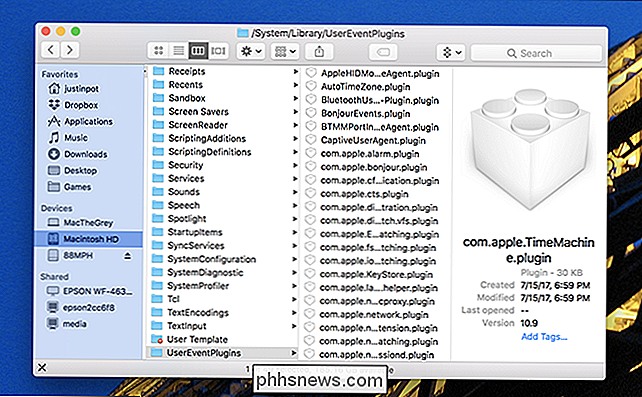
Nella cartella UserEventPlugins, troverai i plugin relativi a Bluetooth, la configurazione zero strumento di rete Bonjour, fusi orari, Time Machine e persino la Touch Bar. UserEventAgent sta monitorando lo stato di tutte queste cose e riportando lo stato delle applicazioni che si utilizzano.
Si tratta di un'ampia varietà di funzionalità, il che significa che ci sono molti potenziali motivi per cui UserEventPlugins inizia a utilizzare una grande quantità di risorse di sistema . Non potremmo iniziare a delinearli tutti qui.
Ci sono alcune cose basilari che puoi provare se notassi un picco nell'uso delle risorse da parte di UserEventPlugins, comunque. La prima cosa da provare (nessuna sorpresa) è il riavvio del tuo Mac. È rudimentale, ma farà sì che molti problemi vadano via. Se il problema persiste, provare a disabilitare qualsiasi hardware o software aggiunto di recente. Se ciò interrompe l'utilizzo elevato delle risorse, è probabile che tu abbia trovato un bug: smetti di usare il software o l'hardware in questione e poi vedi se c'è un aggiornamento software che risolve il problema.
Credito immagine: Fabian Irsara

Come disattivare lo scorrimento naturale di Apple "Scorrimento naturale" sul Mac
Confuso sul motivo per cui il Mac si alza quando si trascinano le dita sul trackpad? Apple chiama questo "Natural Scrolling" e l'idea è di far funzionare lo scrolling come avviene sui touch screen. Su iPhone, trascini il contenuto su e giù con le dita. Questo è intuitivo su un touchscreen e Apple voleva che i Mac fossero coerenti con quegli stessi gesti.

Come recuperare la password di Gmail dimenticata
Come uno dei suoi primi servizi, Gmail rimane la pietra angolare della presenza online di Google. Quindi, quando dimentichi la tua password di Gmail e non voglio esagerare con le cose qui, è fondamentalmente come se fossi un fantasma di Internet che infesta le sale della tua vita precedente. Ok, non è così male.



